運用 Dropbox 將想法付諸實踐
儲存並分享檔案。簽署並傳送文件。Dropbox 幫您搞定。
影片編輯功能
有 Dropbox 帳戶,就能探索影片編輯工具。
剪輯影片
剪掉片段開頭與結尾的多餘片段,讓主題更明確。
裁切影片
將影片裁切成直式、橫式、方型與其他自訂長寬比尺寸。
翻轉和旋轉影片
按一下即可將影片旋轉 90 度、水平或垂直翻轉。
AI 編輯工具
AI 逐字稿工具讓導覽和編輯影片更簡單。

按幾下即可變更長寬比
利用內建影片裁切工具,將影片調整成特定平台的規格,或只呈現想讓觀眾看的內容。
非常適合用來突顯影片的某個主體,或移除螢幕錄影畫面邊緣不想要的內容,例如日期與時間、瀏覽器索引標籤或工具列。
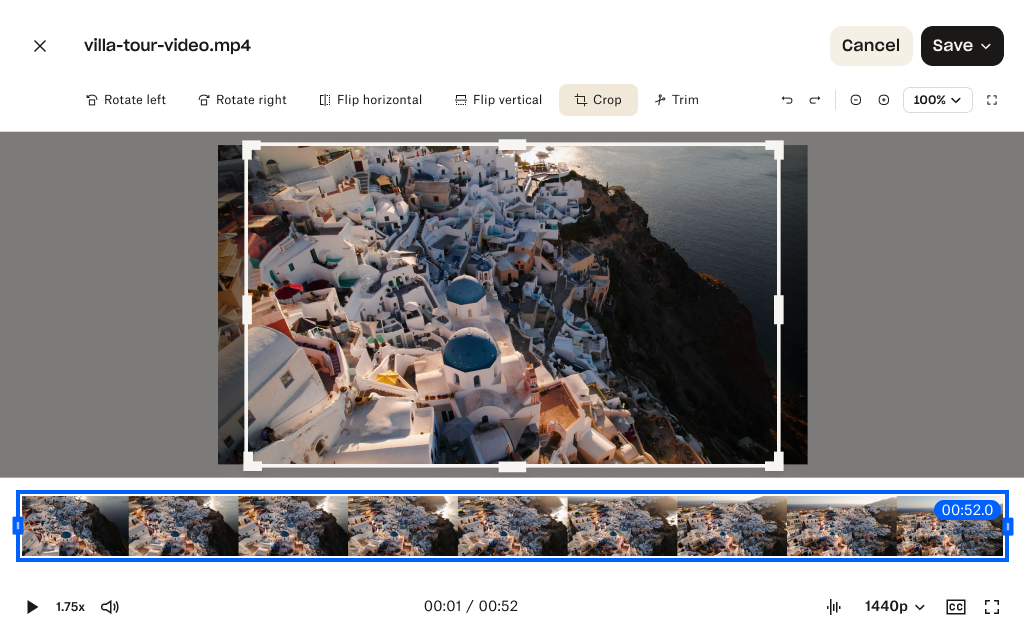
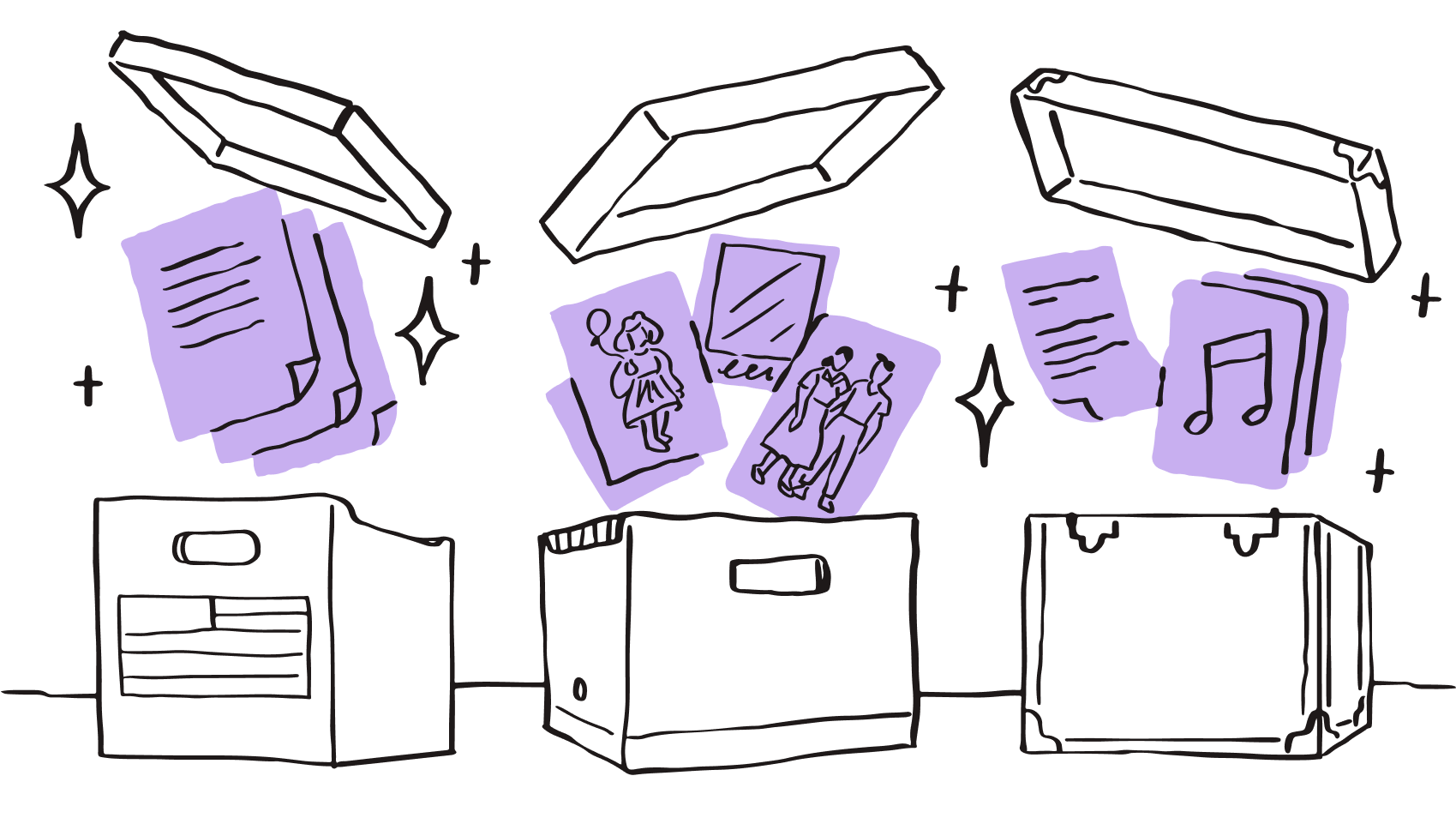
常見問題集
如果只想快速微調影片(例如旋轉、裁切或剪輯),其實無需購買昂貴又複雜的業界專業編輯軟體。
Dropbox 帳戶中的線上影片編輯器非常適合用來進行小幅調整,無需再安裝其他軟體。
當然,如想提高影片編輯專案的層次,也可使用專門編輯工具,例如 Adobe Premiere Pro 與 Blackmagic Design 的 DaVinci Resolve 都很不錯。如需關於編輯內容的意見回饋,可考慮 Dropbox Replay;不僅整合常用的編輯工具,而且讓您在一處就能蒐集意見並採取相應行動。
要編輯影片,請先選擇 Dropbox 帳戶中儲存的任何影片。
隨即會出現檔案預覽,當中會顯示剪輯、裁切與旋轉影片按鈕;按下其中一個按鈕,即可在線上影片編輯器開啟工具。
編輯完成後,可選擇覆寫原檔案或將編輯版本儲存為複本。
Dropbox 線上影片編輯器支援以下格式:
- MP4
- MOV
- M4V
- MPG
- MKV
- MJPEG
- AV1
線上影片編輯器適合用來微調成品影片,創造巨大效益。
在工作方面,可將簡報錄製影片剪輯成重要時刻精華片段,或將螢幕錄影編輯成簡明扼要的教學影片。
如果使用 Dropbox 線上工具編輯錄製的私人影片與影片專案,無需將檔案下載到裝置上的獨立編輯應用程式,省下許多麻煩。
線上影片編輯工具適用於任何 Dropbox 帳戶,只要註冊,並選取帳戶中儲存的影片檔案就會看到工具。





